Correzione: Dropbox non carica foto e video

Se non riesci a caricare foto e video su Dropbox, assicurati che i file che stai tentando di caricare non superino la quota del tuo account.

Come soluzione cloud, Dropbox archivia ovviamente tutti i tuoi file nel cloud. Anche se questo è ovviamente ottimo per l'archiviazione del tuo dispositivo, ci sono potenziali problemi. Ad esempio, se hai una connessione Internet lenta, l'accesso ai tuoi file può richiedere tempo. Allo stesso modo, se vai da qualche parte senza una connessione Internet, non sarai in grado di accedere ai tuoi file.
Per ovviare a questo problema, Dropbox ti consente di contrassegnare i file come "Disponibili offline". Questo scarica i file sul tuo dispositivo e sincronizza le modifiche con il server quando può. Tuttavia, questa opzione richiede accortezza e pianificazione per preparare in anticipo i file necessari.
Per velocizzare l'accesso ai file cloud che hai utilizzato di recente, Dropbox conserva temporaneamente una copia nella cache del tuo dispositivo. Tuttavia, questo non dovrebbe essere considerato un'alternativa alla funzionalità "disponibile offline". Se stai esaurendo lo spazio di archiviazione sul tuo dispositivo, potresti voler limitare la quantità di spazio che Dropbox può utilizzare per memorizzare nella cache i file.
Per limitare la dimensione della cache dei file, è necessario accedere alle impostazioni della cache. Devi prima fare clic sull'icona della ruota dentata nella parte inferiore della colonna a sinistra per arrivarci.
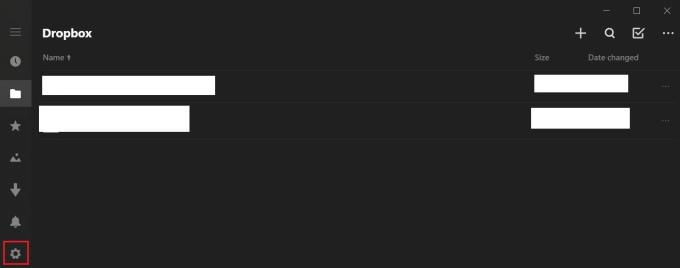
Fare clic sull'icona della ruota dentata per aprire le impostazioni.
Nel menu delle impostazioni, fai clic su "cache" per aprire le opzioni della cache.
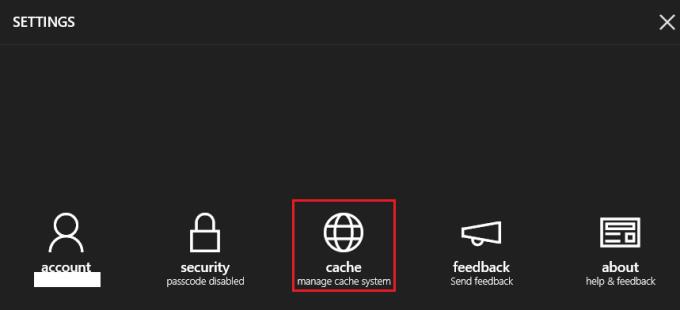
Fare clic su "cache" per aprire le opzioni della cache.
Seleziona la casella di controllo "limita la dimensione della cache", quindi inserisci un limite di dimensione della cache in megabyte (MB) nella casella di testo "dimensione della cache". Puoi anche scegliere di cancellare completamente la cache corrente facendo clic su "Cancella cache". Apparirà un popup di conferma se tenti di svuotare la cache per evitare di farlo accidentalmente.
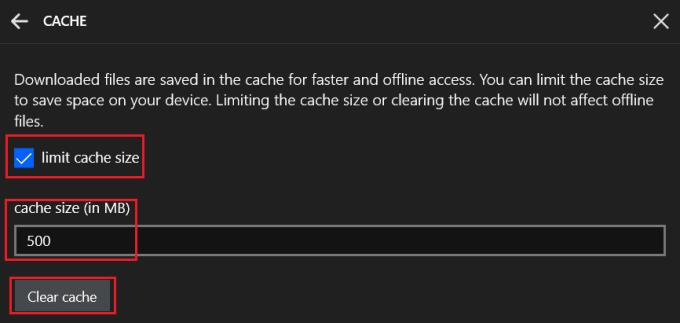
Seleziona la casella di controllo "dimensione cache", quindi specifica la dimensione della cache che desideri.
La cache di Dropbox rende più rapido l'accesso ad alcuni dei file salvati più di recente memorizzandoli nella cache del dispositivo. Seguendo i passaggi di questa guida, puoi limitare le dimensioni della cache. Questo è utile se hai notato che occupa troppo spazio di archiviazione sul tuo dispositivo.
Se non riesci a caricare foto e video su Dropbox, assicurati che i file che stai tentando di caricare non superino la quota del tuo account.
Se Dropbox non riesce a trovare e caricare nuove foto dal tuo iPhone, assicurati di utilizzare le ultime versioni dell'app iOS e Dropbox.
Per risolvere i problemi di anteprima di Dropbox, assicurati che la piattaforma supporti il tipo di file e che il file che stai cercando di visualizzare in anteprima non sia protetto da password.
Microsoft collabora con Dropbox per portare l'integrazione di Office 365 nel servizio di archiviazione cloud. Si tratta di ottenere l'abbonamento a Office 365 ai clienti.
Se Dropox.com non si carica, aggiorna il browser, svuota la cache, disabilita tutte le estensioni e avvia una nuova scheda di navigazione in incognito.
Proteggi il tuo account Dropbox con una password sicura. Ecco come puoi cambiare la tua password.
Dai al tuo account Dropbox un ulteriore livello di sicurezza. Scopri come attivare il Blocco con codice.
Guarda quanto spazio di archiviazione hai sul tuo account Dropbox per vedere quanti altri file puoi caricare. Ecco come puoi farlo.
Hai qualcosa da dire su Dropbox? Scopri come puoi iscriverti ai sondaggi di feedback.
Non perdere mai più un'altra foto caricando le tue foto su Dropbox. Ecco i passaggi da seguire.
Stanco di ricevere quelle email con poco spazio di archiviazione su Dropbox? Guarda come puoi disattivarli.
Personalizza il tuo account Dropbox aggiungendo un'immagine del profilo. Oppure, ricorda come puoi sostituire quello che hai già.
Se le email di attività della cartella Dropbox non sono necessarie, ecco i passaggi da seguire per disabilitarle.
Scopri come proteggere il tuo account Dropbox attivando la funzione di autenticazione a due fattori.
Smetti di ricevere un'email ogni volta che cancelli in blocco alcuni file Dropbox. Ecco i passaggi da seguire.
Pronto a separarti da alcuni contatti? Ecco come cancellare quei contatti che hai aggiunto manualmente.
Cambiare la tua email principale? Scopri quali passaggi seguire per aggiornare il tuo indirizzo email su Dropbox.
Scopri quali alternative hai quando non puoi inviare un allegato di posta elettronica perché il file è troppo grande.
Proteggi le informazioni private come il tuo nome su Dropbox. Scopri come modificare il nome visualizzato.
Lavorare con altri richiederà la condivisione di file. Scopri come puoi chiedere il caricamento di un file da qualcuno su Dropbox.
Se le app e i programmi non pinnati continuano a riapparire nella barra delle applicazioni, puoi modificare il file Layout XML e rimuovere le righe personalizzate.
In questo tutorial ti mostriamo come eseguire un soft o hard reset sull
Ci sono così tante fantastiche app su Google Play che non puoi fare a meno di iscriverti. Dopo un po
Cercare nella propria tasca o portafoglio il giusto documento di pagamento può essere un vero disagio. Negli ultimi anni, diverse aziende hanno sviluppato e lanciato soluzioni di pagamento contactless.
Eliminare la cronologia dei download di Android aiuta a liberare spazio di archiviazione, tra le altre cose. Ecco i passaggi da seguire.
Questa guida ti mostra come eliminare foto e video da Facebook utilizzando un PC, un dispositivo Android o iOS.
Abbiamo trascorso del tempo con il Galaxy Tab S9 Ultra, e si tratta del tablet perfetto da abbinare al tuo PC Windows o al Galaxy S23.
Disattiva i messaggi di testo di gruppo su Android 11 per mantenere sotto controllo le notifiche per l
Cancella la cronologia degli URL nella barra degli indirizzi di Firefox e mantieni le tue sessioni private seguendo questi rapidi e facili passi.
Per segnalare un truffatore su Facebook, clicca su Altre opzioni e seleziona Trova supporto o segnala profilo. Compila poi il modulo di segnalazione.



























